ข้อมูล Mac อันมีค่าของคุณมีความเสี่ยงที่จะถูกลบทิ้งทั้งหมดในเวลาอันสั้น ความล้มเหลวของฮาร์ดแวร์เพียงอย่างเดียว ไฟกระชากที่คาดไม่ถึง หรือแม้แต่การรั่วไหลโดยไม่ได้ตั้งใจอาจทำให้ข้อมูลของคุณหายนะได้ ไม่ใช่ความคิดที่ทำให้หัวใจหยุดเต้นเหรอ? นั่นเป็นเหตุผลที่การสำรองข้อมูล Mac ของคุณเป็นสิ่งจำเป็น ในคู่มือนี้ ฉันจะแสดงวิธีทั้งหมดในการสำรองข้อมูล Mac ของคุณอย่างง่ายดาย
หมายเหตุ: วิธีการที่กล่าวถึงในที่นี้ใช้ได้กับ Mac ทุกเครื่องที่ใช้ macOS Ventura หรือใหม่กว่า
เหตุใดการสำรองข้อมูล Mac ของคุณจึงสำคัญ
การป้องกันข้อมูลสูญหาย: การสำรองข้อมูล Mac ช่วยปกป้องข้อมูลของคุณในสถานการณ์ต่างๆ เช่น ความล้มเหลวของฮาร์ดแวร์และอื่น ๆ ความล้มเหลวของฮาร์ดแวร์: การสำรองข้อมูลช่วยลดความเสี่ยงในการสูญเสียไฟล์และเอกสารสำคัญในกรณีที่ Mac ของคุณประสบปัญหาฮาร์ดแวร์ทำงานผิดปกติ การเสียหายของซอฟต์แวร์: การสำรองข้อมูล Mac ของคุณช่วยให้มั่นใจได้ว่าคุณมีสำเนาข้อมูลของคุณหากมีปัญหาเกี่ยวกับซอฟต์แวร์ใดๆ เกิดขึ้น เช่น ระบบขัดข้องหรือซอฟต์แวร์ขัดแย้งกัน การป้องกันการโจรกรรม: ในกรณีที่โชคร้ายที่ Mac ของคุณถูกขโมย การมีข้อมูลสำรองทำให้คุณสามารถกู้คืนไฟล์ไปยังอุปกรณ์เครื่องใหม่ได้โดยไม่สูญเสียข้อมูลอันมีค่า การอัปเดต macOS: เมื่ออัปเดตระบบปฏิบัติการของ Mac ข้อมูลมีโอกาสสูญหายได้เสมอ การสร้างข้อมูลสำรองไว้ล่วงหน้าทำให้มั่นใจได้ว่าไฟล์ของคุณปลอดภัยและสามารถกู้คืนได้ง่าย หากเกิดปัญหาใดๆ ขึ้นในระหว่างกระบวนการอัปเดต
วิธีสำรองข้อมูล Mac ด้วย Time Machine
ก่อนที่เราจะเรียนรู้วิธีใช้ Time Machine เพื่อสำรองข้อมูล Mac เรามาทำความรู้จักกับกระบวนการกันก่อน ในการเริ่มต้น ฉันจะแนะนำคุณว่า Time Machine คืออะไรและคุณจะตั้งค่าได้อย่างไร
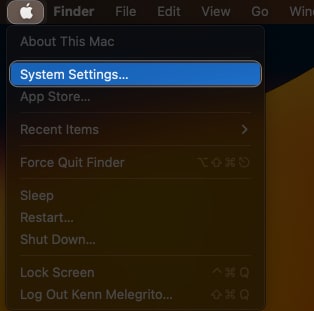
Time Machine คืออะไร
Time Machine บน Mac เป็นเครื่องมืออรรถประโยชน์ที่ช่วยให้คุณสามารถสร้างข้อมูลสำรองไฟล์ของคุณได้อย่างรวดเร็วและง่ายดาย รับประกันความสามารถในการเรียกคืนข้อมูลในกรณีที่ข้อมูลสูญหายโดยไม่ได้ตั้งใจ ข้อมูลสำรองเหล่านี้จัดเก็บไว้ในฮาร์ดไดรฟ์ภายนอกหรืออุปกรณ์จัดเก็บข้อมูลที่เชื่อมต่อกับเครือข่าย (NAS)
นอกจากนี้ ยูทิลิตียังทำการสำรองข้อมูลส่วนเพิ่มที่มีเฉพาะการเปลี่ยนแปลงตั้งแต่การสำรองข้อมูลครั้งล่าสุด ซึ่งช่วยประหยัดพื้นที่จัดเก็บ สิ่งที่ทำให้ Time Machine โดดเด่นเป็นพิเศษคือความสามารถในการกู้คืนไฟล์แต่ละไฟล์หรือระบบทั้งหมดจากช่วงเวลาหนึ่งในอดีต ซึ่งนำเสนอโซลูชันที่สะดวกสำหรับการกู้คืนข้อมูล
หมายเหตุ: คุณต้องสร้าง พาร์ติชั่นดิสก์ หากคุณต้องการใช้ไดรฟ์ภายนอกทั้งสำหรับการใช้งานปกติและการสำรองข้อมูล
ข้อกำหนดเบื้องต้นในการใช้ Time Machine
Mac ที่ใช้ macOS 10.9 หรือเวอร์ชันที่ใหม่กว่า คุณต้องมีอุปกรณ์จัดเก็บข้อมูลเครือข่าย ฮาร์ดไดรฟ์ภายนอก แฟลชไดรฟ์ USB หรืออุปกรณ์จัดเก็บข้อมูลภายนอกที่คล้ายกัน อุปกรณ์เก็บข้อมูลต้องฟอร์แมตเป็น APFS หรือ HFS+ ตรวจสอบให้แน่ใจว่าอุปกรณ์จัดเก็บข้อมูลภายนอกมีพื้นที่เพียงพอสำหรับรองรับข้อมูลสำรองของคุณ
วิธีใช้ Time Machine เพื่อสำรองข้อมูล Mac ของคุณ
คลิกที่ โลโก้ Apple () → ไปที่ การตั้งค่าระบบ.
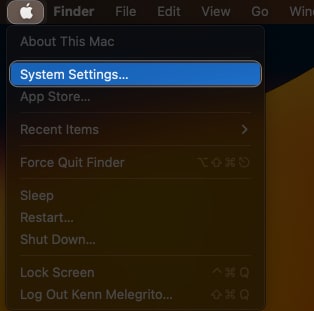 เลือก ทั่วไป → เลือก Time Machine
เลือก ทั่วไป → เลือก Time Machine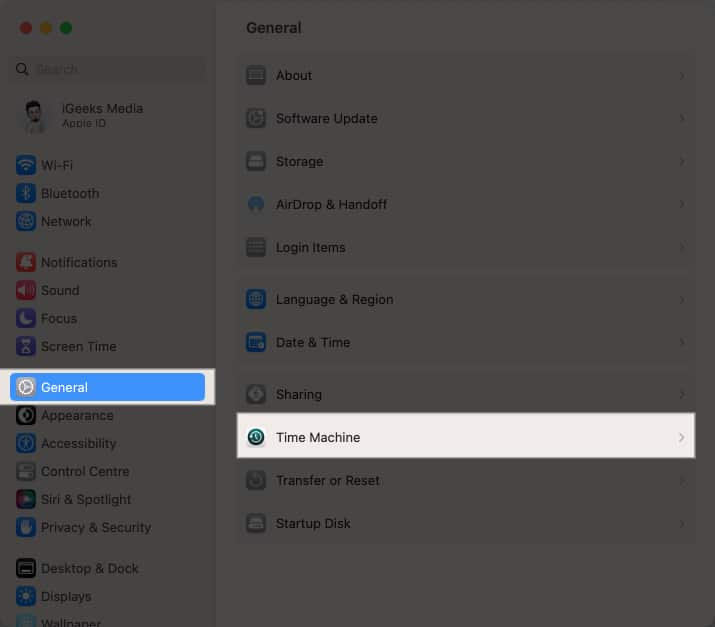 คลิก เพิ่มดิสก์สำรองข้อมูล
คลิก เพิ่มดิสก์สำรองข้อมูล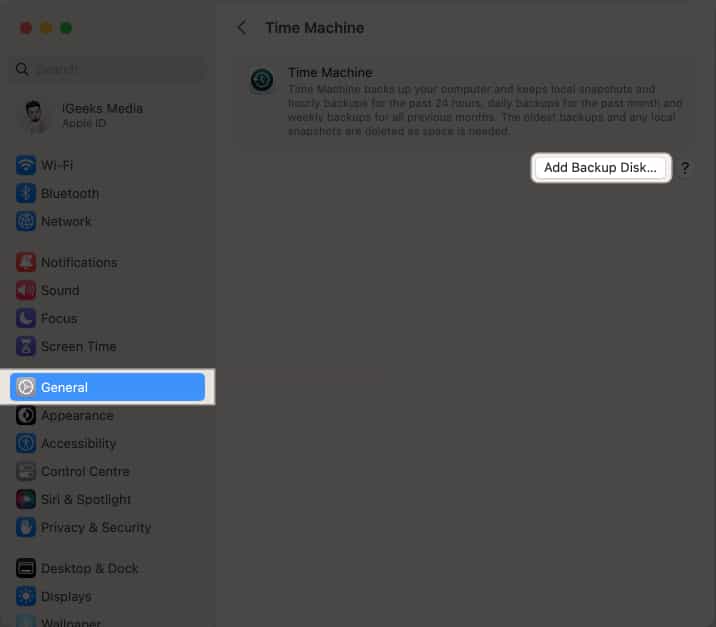 เลือกดิสก์ของคุณ → เลือกตั้งค่าดิสก์
เลือกดิสก์ของคุณ → เลือกตั้งค่าดิสก์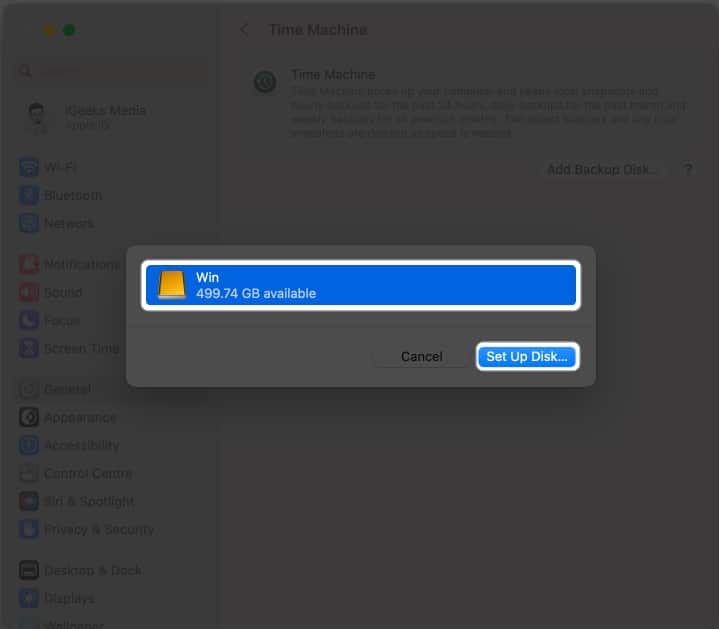 ป้อน รหัสผ่าน เพื่อป้องกันดิสก์สำรองของคุณ → เลือก ขีดจำกัดการใช้งานดิสก์ → เลือกเสร็จสิ้น
ป้อน รหัสผ่าน เพื่อป้องกันดิสก์สำรองของคุณ → เลือก ขีดจำกัดการใช้งานดิสก์ → เลือกเสร็จสิ้น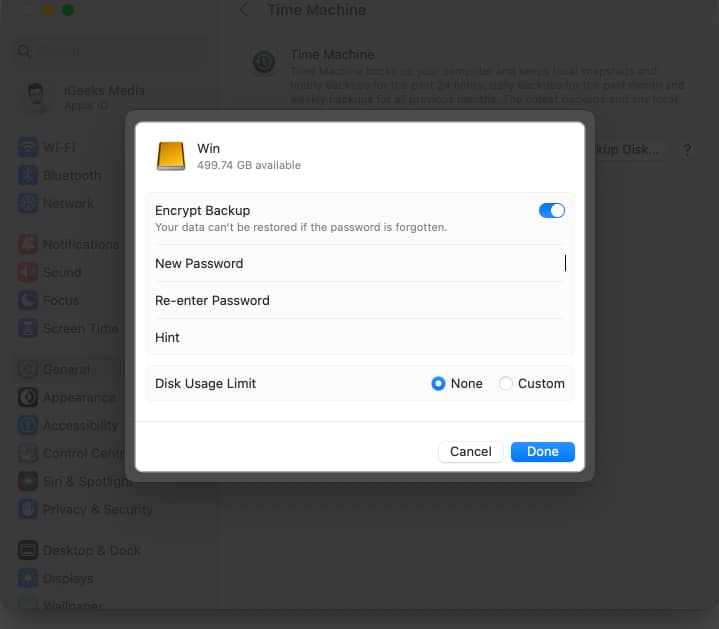
กระบวนการสำรองข้อมูลจะเริ่มในไม่ช้า
นอกจากนี้ ระยะเวลาของการสำรองข้อมูลอาจแตกต่างกันไปตั้งแต่ไม่กี่นาทีไปจนถึงหลายชั่วโมง ขึ้นอยู่กับปริมาณข้อมูลที่จัดเก็บไว้ใน Mac
วิธีสำรองข้อมูล Mac ของคุณไปยัง iCloud
วิธีที่ง่ายและเชื่อถือได้ในการปกป้องข้อมูลสำคัญของคุณคือการสำรองข้อมูล Mac ของคุณไปยัง iCloud ก่อนที่เราจะเริ่มต้น เรามาทำความเข้าใจกันก่อนว่า iCloud คืออะไร
iCloud คืออะไร
Apple ให้บริการการประมวลผลแบบคลาวด์และพื้นที่เก็บข้อมูลที่เรียกว่า iCloud และ iCloud+ บริการเหล่านี้ช่วยให้คุณจัดเก็บข้อมูลของคุณ เช่น ภาพถ่าย วิดีโอ เอกสาร และอื่นๆ บนเซิร์ฟเวอร์ระยะไกลที่เกิดขึ้นโดยอัตโนมัติในพื้นหลัง
คุณสามารถเข้าถึงข้อมูลของคุณได้อย่างง่ายดายเนื่องจากการซิงโครไนซ์สามารถเข้าถึงได้จากแกดเจ็ตต่างๆ รวมถึง iPhone , iPads, Mac และคอมพิวเตอร์ Windows
วิธีตั้งค่า iCloud
ตรวจสอบให้แน่ใจว่าคุณปฏิบัติตามเงื่อนไขที่กล่าวถึงด้านล่างก่อนที่จะดำเนินการต่อด้วยการสำรองข้อมูลของคุณ Mac เป็น iCloud
Mac ที่มี macOS Catalina หรือใหม่กว่า การเชื่อมต่ออินเทอร์เน็ตที่ใช้งานอยู่ (ความเร็วสูง) จำนวนพื้นที่จัดเก็บข้อมูลฟรีใน iCloud จะต้องตรงกับขนาดของข้อมูลสำรอง Mac ของคุณ
วิธีซิงค์ Mac กับ iCloud
ไปที่ โลโก้ Apple () ในแถบเมนู → การตั้งค่าระบบ 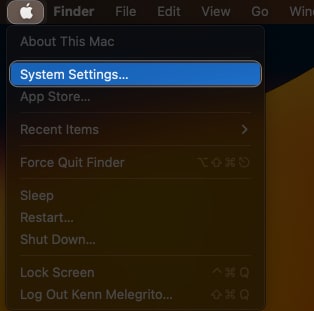 ไปที่ Apple ID ของคุณ → คลิก iCloud เปิดใช้งานแอพทั้งหมดที่คุณต้องการซิงค์กับ iCloud ด้านล่าง แอพที่ใช้ iCloud
ไปที่ Apple ID ของคุณ → คลิก iCloud เปิดใช้งานแอพทั้งหมดที่คุณต้องการซิงค์กับ iCloud ด้านล่าง แอพที่ใช้ iCloud
วิธีสำรองข้อมูล Mac ไปยัง Google Drive, OneDrive หรือ Dropbox
บริการพื้นที่เก็บข้อมูลออนไลน์ยอดนิยมบางส่วน ได้แก่ Dropbox, Google Drive และ One Drive แพลตฟอร์มเหล่านี้ทำให้การอัปโหลดและบันทึกไฟล์จาก Mac ของคุณสะดวกอย่างมาก โปรดทราบว่าการใช้บริการเหล่านี้สำหรับพื้นที่จัดเก็บนั้นแตกต่างจากการสำรองข้อมูลหรือการโคลน Time Machine
บริการพื้นที่เก็บข้อมูลบนคลาวด์ช่วยให้คุณจัดเก็บไฟล์สำคัญของคุณในระบบคลาวด์ได้อย่างปลอดภัย เมื่อจัดเก็บภาพถ่าย เพลง และเอกสารของคุณอย่างปลอดภัยแล้ว คุณจะสามารถเข้าถึงได้จากอุปกรณ์พกพาหรือคอมพิวเตอร์เครื่องใดก็ได้ จำนวนพื้นที่ว่างที่เสนอโดยบริการเหล่านี้แตกต่างกันไป
ใช้โซลูชันการสำรองข้อมูลบนคลาวด์
ขั้นตอนการใช้บริการเหล่านี้ค่อนข้างคล้ายกันทั่วทั้งกระดาน
สิ่งที่คุณต้องทำคือลงทะเบียนและสร้างบัญชีบนแพลตฟอร์มดังกล่าว หลังจากนั้น คุณสามารถลงชื่อเข้าใช้เพื่อสำรองไฟล์ด้วยตนเอง นอกจากนี้ บริการส่วนใหญ่เหล่านี้ยังมีแอป Mac ที่คุณสามารถติดตั้งได้ หากคุณไม่ต้องการใช้เบราว์เซอร์ หลังการติดตั้ง คุณสามารถลากและวางไฟล์ลงในโฟลเดอร์ที่เกี่ยวข้องได้ และการสำรองข้อมูลเหล่านั้นจะเกิดขึ้นโดยอัตโนมัติ
วิธีโคลน Mac ของคุณเพื่อใช้เป็นข้อมูลสำรอง
การโคลน Mac ของคุณและใช้เป็นข้อมูลสำรองทำให้คุณสามารถปกป้องข้อมูลของคุณ และถ้าจำเป็น ให้เปลี่ยนไปใช้ ระบบใหม่ที่ไม่มีข้อผูกมัด ขั้นตอนที่เกี่ยวข้องกับกระบวนการโคลน Mac ของคุณจะแตกต่างกันไปตามปัจจัยต่างๆ เช่น ซอฟต์แวร์สำรองข้อมูล รุ่นของ Mac และเวอร์ชัน macOS
อย่างไรก็ตาม เราได้สรุปขั้นตอนทั่วไปเพื่อให้งานนี้สำเร็จ
เชื่อมต่อ ฮาร์ดดิสก์ภายนอกของคุณกับ Mac ของคุณ ไปที่ ยูทิลิตี้ดิสก์ → เลือก ฮาร์ดดิสก์ของคุณใต้ส่วนภายนอก คลิกที่ ลบ ในแถบชื่อเรื่อง → เลือก ลบ ตอนนี้ ให้เปิด ซอฟต์แวร์โคลนนิ่ง ของคุณ ค้นหาและเลือกตัวเลือกเพื่อ คัดลอกเนื้อหาของ Mac ของคุณ
ตรวจสอบให้แน่ใจว่าคุณได้เลือกไฟล์ทั้งหมดเพื่อสร้างการโคลนที่สามารถบู๊ตได้ คลิก ตกลง เพื่อสิ้นสุดกระบวนการ
กระบวนการโคลนนิ่งอาจใช้เวลานาน ซึ่งขึ้นอยู่กับขนาดของข้อมูลที่มีใน Mac ของคุณ
แอปของบริษัทอื่นในการสำรองข้อมูล Mac ของคุณ
วิธีกู้คืน Mac จากข้อมูลสำรอง
การกู้คืน Mac จากข้อมูลสำรองเป็นกระบวนการที่ตรงไปตรงมา ซึ่งสามารถช่วยคุณกู้คืนไฟล์ การตั้งค่า และแอปพลิเคชันใน กรณีข้อมูลสูญหายหรือระบบขัดข้อง
หากคุณประสบปัญหา คุณสามารถใช้คำแนะนำที่ตรงไปตรงมาเพื่อกู้คืน Mac ของคุณ
คำถามที่พบบ่อย
ฉันควรสำรองข้อมูล Mac บ่อยแค่ไหน
ความถี่ที่คุณควรสำรองข้อมูล Mac ขึ้นอยู่กับความสำคัญของข้อมูลที่มีต่อคุณ ตัวอย่างเช่น คุณสามารถเลือกสำรองข้อมูลรายวันได้หากคุณมีไฟล์สำคัญ เช่น รูปภาพ วิดีโอ หรือเอกสารที่ไม่สามารถแทนที่ได้
วิธีการสำรองข้อมูลใดที่เหมาะกับฉัน
ไม่มีวิธีใดที่ดีที่สุดเมื่อต้องตัดสินใจว่าจะสำรองข้อมูล Mac ของคุณอย่างไร ทางเลือกของคุณอาจขึ้นอยู่กับข้อกำหนดและความชอบส่วนบุคคลของคุณ
ฉันสามารถสำรองข้อมูล Mac ของฉันในขณะที่ใช้งานได้หรือไม่
ได้ คุณ สามารถใช้ Mac ของคุณได้ในขณะที่กำลังสำรองข้อมูล อย่างไรก็ตาม คุณอาจพบกับการทำงานช้าลง โดยเฉพาะอย่างยิ่งหากคุณเขียนหรืออ่านข้อมูลจำนวนมากจากฮาร์ดไดรฟ์
ไม่มีข้อแก้ตัวอีกต่อไป!
สำรองข้อมูล ข้อมูล Mac ของคุณจะง่ายกว่าที่เคย ด้วยตัวเลือกมากมายที่คุณมี จึงไม่มีเหตุผลใดที่จะเพิกเฉยต่อการสำรองข้อมูลเป็นประจำ เพื่อปรับปรุงประสบการณ์ในการสำรองข้อมูลของคุณ ฉันขอแนะนำให้สำรวจคอลเล็กชันซอฟต์แวร์สำรองข้อมูล Mac ที่ดีที่สุดที่เราคัดสรรมา
หากคุณมีข้อสงสัยใดๆ เกี่ยวกับการสำรองข้อมูล โปรดอย่าลังเลที่จะถามในส่วนความคิดเห็นด้านล่าง
อ่านเพิ่มเติม:
ประวัติผู้แต่ง
Bhaskar เป็นสมาชิกของครอบครัว iGB และชอบทดลองใช้คำและจังหวะ เขายังมีความสามารถพิเศษในการพัฒนาเว็บและแอพอีกด้วย หากไม่เขียน คุณอาจพบว่าเขาเล่นดนตรีหรือเล่นกีฬา และในตอนเย็น คำพูดของเขาจะปรากฏบนฟีด Instagram ของคุณ
